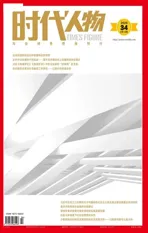新时代科技编辑出版的加工技能
——利用PDF做编辑加工
2021-01-07李香叶
李香叶
(中国科技出版传媒股份有限公司石家庄分公司 河北石家庄050000)
目前,出版转型升级已经进入关键时期,2020年疫情的发生,出版行业受到的冲击恐怕是有史以来最为突现的,同时也在考验出版业转型升级的效率与速度,于是呈现了“变则有升,等则必降”的局面。当下,“大数据”“人工智能赋能新时代”“共享”“机器学习”等新概念层出不穷。除了使经典形式的多样化,如《经典咏流传》《故事里的中国》《平语近人——习近平总书记用语》。
伴随着智能主持人“赛小撒”的登台亮相,再到熊猫“七七”主持人的出现,无不震撼着我们,智能化不断渗透到我们的生活中,当然出版行业也不例外。智能化出版行业不只是展现形式由传统的纸质版,逐步转化为纸版+电子书,再到添加富媒体——音频和视频,如今随着AI,VR等技术的到来,出版业创新转型的发展模式也面临着翻天覆地的改变。
首先给出PDF的简单介绍。PDF(Portable Document Format)意为便携式文档格式,是用于与应用程序、操作系统、硬件无关的方式进行文件交换发展出的文件格式。它无论用哪种打印机都可以保证精确的颜色和准确的打印效果,即PDF会忠实地再现原稿的每一个字符、颜色以及图像(但是要求计算机的字体库需要齐全)。PDF文件是我们图书或者期刊归档数字化的一种理想途径。其不仅适合档案管理,还可以被各排版软件(Word、Latex、Indesign、XML结构化)生成的较为安全的模式。
下面笔者介绍作为一名数学专业的图书文案编辑,在稿件加工过程中使用PDF的技巧。
基于PDF数字加工的模式
流程图的确定
收到稿件后首先将作者编译好的PDF另存一下。然后在WinEdt中运行其源文件,如果作者编译的PDF不可搜索可通过添加usepackage{ccmap}宏包来实现,有乱码的(主要是引用编码或者公式容易出问题),运行后还是乱码,则在PDF上以问题的形式让作者审核。其他的如果是编校错误,直接在源文件上修改。后续都在PDF上加工。
PDF的加工方式
编辑加工。笔者在排版后的可搜索的PDF上直接标记。而文后的参考文献则在Latex文件或者Word(利用通配符)上直接修改(利用善锋软件过一下Word文档,审核正确性),正文的文献及其他知识性修改均在PDF以批注形式标记。
方式有三种:
(1)直接在PDF(任何版本)上利用注释符号标记,其中符号与纸样编校符号保持一致,而稿件中的问题:提问作者的都以附注形式标注;提问责编的都以书签形式标记。
(2)使用方正批注工具,先将文件转为prf文件,直接在其上标记(符号与编校使用的符号一致),再转为PDF文件。
方正批注工具转换为图片的格式(不可搜索,不可复制),修改后转换后的PDF有些模糊不清,且后期不能比对(达观软件可比,效果不佳)。排版录入使用prf文件复制粘贴即可。
(3)平板上使用WPS软件并匹配数控笔进行编辑加工。在平板加工模式下,有翻页设置(护眼与翻页模式)、朗读、提取合并、转Word、目录和书签等功能,也可以随时截图,并另存、分享与发送、插入文本时使用语音等。使用者可根据实际情况搭配使用。此外平板加工还有使用智能操作,如语音录入、搜索、查字典,还可有迷你型双屏模式。
笔者一般是采用电脑与平板相结合的模式处理稿件,在计算机上加工可以充分利用并排查看与分拆等功能(同步修改),最后统稿与通读使用平板。用平板时描述性语言用数控笔,而需要排版录入的地方,以插入的方式添加,以方便排版录入(复制粘贴即可)。
PDF比对工作
利用PDF数字加工,核批工作自然而然成为难题,细节决定成败,办法总比困难多。我们可以通过智能化手段解决此问题。
首先使用PDF的比对功能将排版前后文件进行比对(建议使用Adobe、福昕阅读器、达观数据比对),然后再根据比对结果进行一一核对。下面给出达观数据比对结果图。
使用PDF处理作者样的技巧
誊作者样形式。无论是Word文档还是Latex文档都可以生成PDF,但是Word文档生成的PDF可以设置带批注的模式类型,方便作者审核,而且编辑不用一一誊抄;PDF文档的作者样要以批注模式标记,一则可以以附注模式标记,二则使用数控笔直接标记。
加密方式。寄送作者样是纸样的,还是比较安全的,但是如果是电子版要注意一下安全性,一般来说给作者的版本都是不可搜索版本,也就是图片模式。可以加以密码设置,防止文件随意被打开。也可以直接另存为图片模式的PDF文件,再给作者文件。
录音注释、附件注释、迁移注释。如果用语言不好说明,我们也可以设置录音注释,方便沟通。
附件注释可以方便添加附件和图片。
迁移注释是方便同一文件不同作者批注,可以合并批注。
作者样注释较多的誊抄方式
(1)2019年尝试了对作者样的誊抄方式“小结注释”模式。
方法为:注释—>小结注释—>不含注释—>创建PDF注释小结。
这样提取的注释文件给排版,给技术人员誊抄不容易有遗漏,更准确。
(2)编辑也可以根据“按审阅人查询”中查找作者人名去查看批注。
(3)直接单击“注释查看”——单击查看。
这样作者样誊抄不容易漏,还方便排版复制粘贴。
PDF智能技巧
利用PDF检查超版心
超版心(右侧超版心,数理稿件公式从超版心比较常见)是所有稿子都可能存在的问题,编辑迫切需要通过智能方式来一键审核。
方案:可以设置边框线以便于及时发现是否超版心,从校样开始就可以根据稿件版心的尺寸来设置“右侧版心线”。单击“编辑”——>首选项——>单位和参考线——>布局网格。如果为了测量尺寸多少可以使用快捷键Ctrl+R(给出上方直尺刻度,用于量测版心具体尺寸),后在“布局网格”中填入相应数据。设置好后,只需要使用快捷键Ctrl+U来控制是否显示参考线。
设置好后全书就都显示了,编辑可从头到尾顺看,超过线的即为超版心(可以看黑马的时候同步查看)。
PDF文件中遇见要查找或者统一修改时如何做?
方案:在加工过程中通过“视图—拆分—横向、纵向、表格式拆分”(笔者一般使用横向或者纵向的较多)操作后出现两个一样的界面,将鼠标定位在一界面,这一界面就可以搜索并标记修改了,另一侧面定位不动。这样可做到全书查找与修改,且定位准确,取消拆分后全书都统改完成且回到原来的位置,可以继续正常加工。
索引页码核查
索引页码提取一般都是三校样提取的,个别稿件到了核红样还出现了索引页码不对的情况。我们需要通过智能查询合适页码。
方案1:三校样处理后,利用拆分功能(见的方法),一个一个核查。编辑再抽查,防止问题遗留到核红样上。
方案2:三校样核索引页码,提取的方法可以利用双屏来查找,最好由技术人员审核。
总之,不能再将问题遗留到核红样尤其是质检样再让排版提取,容易出现问题。当然也建议匹配一个软件可以直接审核索引的对应情况。
存储文件于“企业网盘”。WPS文件可以存储在云文档中,但是必须上传成功,否则会不更新。而科学出版社的文件存储的智能化使用“科技云”中的“企业网盘”,网盘可以网址登录(更安全)。运作的每本稿件可以建立一个文件夹,做完一个校次就留有备份。方便及时查找。
有了企业网盘,无论何时何地都可以登录,而且还能与责编传送文件(个人内存为250GB或500GB,超出可以申请续内存)。
化不可搜索为可搜索功能。单击Adobe“扫描增强”功能,文档自动可以将文档由不可搜索为可搜索的,准确率还行。尤其对于扫描文档的提取文字效果更佳。WPS中有“图片转文字”功能,当然也有“截图取字”。
PDF智能审核工具的运行
过黑马文件。目前笔者采用的方式是,将PDF文件直接使用客户端Adobe黑马软件,插上钥匙即可运行。疫情防控期间也使用了云端黑马文件,可以对敏感词、错别字、地名与城市名、国家领导人的审核、查重等功能。当然出现错误的术语时,可以添加到错词库。
方正审校工具的运行。方正审校我们出版社已经使用了一年半了,从客户端版,到云端网,五月份开始有了PDF的云端版本的审核功能,除了逻辑检查不能使用,上下查重、字词符号、纪念检查、检索辞海、术语在线、图像管理、公式识别等。
括号核对工具的审核。2020年5月份设置了“括号核对工具”有Word、PDF两种方式,其中PDF括号缺少了标记黄色,多了括号会显示蓝色,都以附注形式展示出来。
展望
进入“互联网+”的时代,数字化产品越来越多,形式服务于内容。随着城市中的“数字化图书馆”等多形式触屏式的浏览方式已经出现在我们的身边,PDF阅读方式也将越来越普及。
1.PDF普遍具有编辑、强比对、转换等功能。
2.PDF工具的智能使用。
我们可以不考虑排版格式进行PDF专业比对,做到精准到标点。既然智能机器人都能做到主持人的工作,我们的这些校对工作,更应该是轻而易举,期盼我们会有智能机器人进行校对和稿件的编辑加工。
我们期待着数字出版,带给读者更多的惊喜,如书本的二维码有该书作者对主要内容的精彩讲解,也许会在封面上有语言读书功能,更有可能出版社利用AI与VR、AR等技术将书本内容通过机器人来讲解或者设置程序操控机器人在黑板上直接演算与讲解。5G已经到来了,那时的我们不用再焦虑技术问题,定会为我们开启出版业融合发展的全新时代,可以在书上面设置一个扫脸二维码、将读者在阅读过程中的任何表情或者意见反馈给出版社,也可设置一个平台让读者与作者随时“面对面”(视频)的沟通。